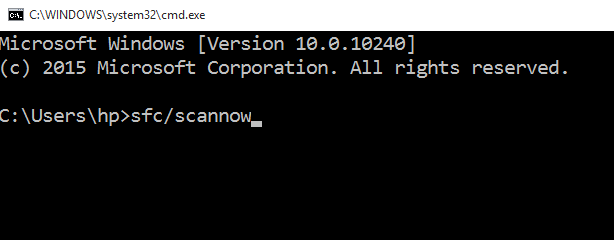Мени Старт можда једноставно заглави у оперативном систему Виндовс 10 и не би се отворио. Дугме Старт понекад можда уопште не ради. Да бисте решили овај проблем, можете наставити са доле прописаним поступним поступцима -
Поправак 1 - коришћењем регистра
1. Притисните Виндовс тастер + Р. заједно у Опен рун.
2. Напиши регедит у њему и кликните на ОК да бисте отворили уређивач регистра.

3. Сада потражите следећу локацију у уређивачу регистра.
ХКЕИ_ЛОЦАЛ_МАЦХИНЕ \ СИСТЕМ \ ЦуррентЦонтролСет \ Сервицес \ ВпнУсерСервице
4. Лоцирај почетак са десне стране и двапут кликните на њега да бисте га изменили.
5. Промените вредност на 4.
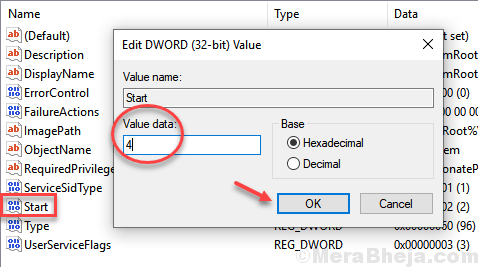
6. Затворите уређивач регистратора и Рестарт свој рачунар.
Поправак 2: Поново покрените ПЦ / Виндовс Екплорер
1. Једноставно поново покрените / поново покрените рачунар. Ако се проблем настави, следите кораке у наставку
2. Пре свега, отворите менаџер задатака тако што ћете десним кликом кликнути на траку задатака, а затим изабрати Таск Манагер. Ово можете отворити и притиском на цтрл + схифт + есц тастерске пречице.
3. Испод картице Процеси пронаћи ћете Виндовс Екплорер. Десни клик на то и изаберите Рестарт.
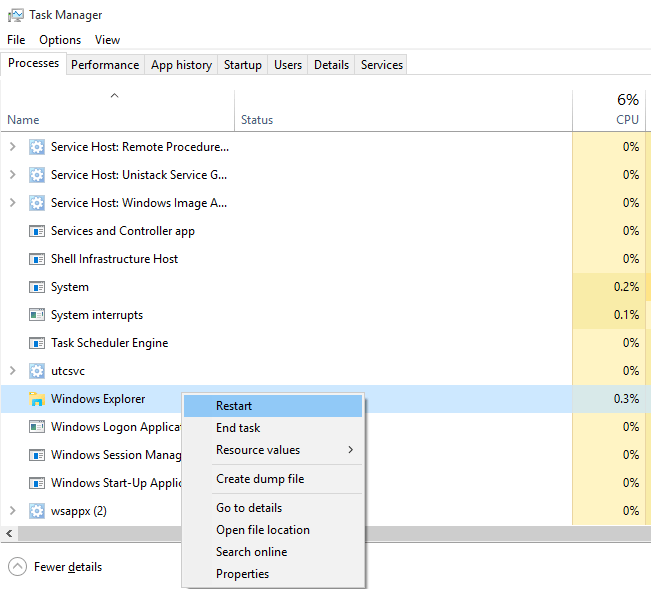
Ово ће потражити ваш проблем. Ако имате било каквих нереда са овим поступком, ми имамо још један за вас -
Ако се проблем настави, покушајте ово -:
1. Притисните ЦТРЛ + СХИФТ + Есц Укључите кључ да бисте отворили менаџер задатака.
2. Сада кликните на Датотека> Покрени нови задатак.
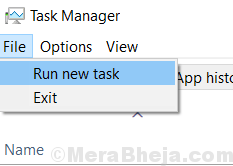
3. Сада пишем Поверсхелл у њему и Цхецк Оптион рекавши Креирајте задатак са административним привилегијама
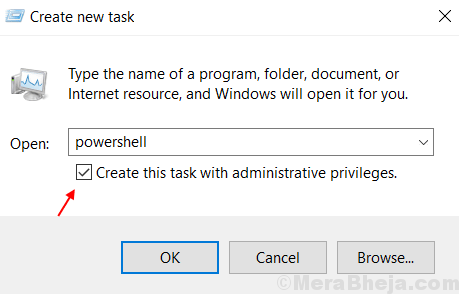
2. Сада у прозору ПоверСхелл откуцајте ову команду -
Гет-АппКСПацкаге -АллУсерс | Фореацх {Адд-АппкПацкаге -ДисаблеДевелопментМоде -Регистер "$ ($ _. ИнсталлЛоцатион) \ АппКСМанифест.кмл"}
3. Завршавање команде требало би само секунду. Занемарите грешке, ако их има. Изађи из прозора.
4. Проверите дугме Старт ако ради исправно.
ЦМД ЦОММАНД
1. Притисните Виндовс тастер + Р. тастер Заједно за отварање ТРЦАТИ.
2. Напиши ЦМД у њему и притисните Ентер.
3. У командној линији упишите-
сфц / сцаннов
4. Поново покрените рачунар након завршетка поступка скенирања. Проверите да ли је проблем решен.
5. У супротном, отворите командну линију и укуцајте-
Дисм / Онлине / Цлеануп-Имаге / РестореХеалтх
6. Поново покрените свој рачунар и проверите да ли је помогао или не.
Процес 4: Нови кориснички налог
То можда решава проблем. Можете само да направите нови кориснички налог и дугме Старт ће вероватно радити на овом налогу. Ако то успе, можете да пренесете датотеке са старог корисничког налога на овај нови, а затим можете да избришете стари.
Процес 5: Поновна инсталација Виндовс 10
Ово је последње могуће решење, а то можете учинити тако што ћете сачувати све податке као резервну копију на чврсти диск, а затим изабрати било коју од две доступне опције -
Задржи моје датотеке
Уклоните све
Читати: Како ресетовати Виндовс 10
Надам се да би ти ово помогло. Ако имате неки други начин да то решите, обавестите нас коментаром испод.